
Questo software riparerà gli errori comuni del computer, ti proteggerà dalla perdita di file, malware, guasti hardware e ottimizzerà il tuo PC per le massime prestazioni. Risolvi i problemi del PC e rimuovi i virus ora in 3 semplici passaggi:
- Scarica lo strumento di riparazione PC Restoro che viene fornito con tecnologie brevettate (brevetto disponibile Qui).
- Clic Inizia scansione per trovare problemi di Windows che potrebbero causare problemi al PC.
- Clic Ripara tutto per risolvere i problemi che interessano la sicurezza e le prestazioni del tuo computer
- Restoro è stato scaricato da 0 lettori questo mese.
Amazon Fire Stick è un piccolo dispositivo pratico che ti consente essenzialmente di trasformare qualsiasi vecchia TV (purché una porta HDMI) in una Smart TV.
Sebbene non sia potente come i suoi fratelli maggiori, Fire TV, la portabilità e il costo ridotto lo rendono migliore in alcune situazioni.
Se sei un membro Amazon Prime, arriva la tua Fire TV Stick pre-registrato al tuo conto.
Tuttavia, stiamo parlando di apparecchiature elettroniche, e sappiamo tutti che non è impermeabile al problema tecnico occasionale.
Tale sarebbe il caso di Amazon Fire Stick, poiché è stato segnalato che a volte perde il segnale senza una ragione apparente.
Come posso eliminare il messaggio Nessun segnale sulla mia TV?
1. Controlla i cavi e le porte HMDI
- Assicurati che il cavo HDMI sia collegato saldamente alla porta e che non sia tagliato o graffiato
- Se il cavo HDMI è collegato correttamente, prova a utilizzare una porta diversa
- Prova a utilizzare il cavo HDMI originale fornito con Amazon Fire Stick
- Se tutte le porte sono completamente funzionanti, prova a utilizzare l'HDMI con Pin 13 rimosso Pin
- Prova a usare un convertitore di alimentazione

2. Prendi in considerazione l'idea di eseguire un "riavvio" di Amazon Power Stick
- Spegni la TV e rimuovere la chiavetta HDMI dalla porta HDMI
- Disconnetti Amazon Fire Stick dalla sua fonte di alimentazione e attendi circa 10 minuti
- girare sulla tua TV
- Riconnetti l'Amazon Fire Stick
- Premi un pulsante a caso sul telecomando di Amazon Fire Stick e tienilo premuto per alcuni secondi prima di proseguire
3. Controlla se la risoluzione dello schermo è adeguata
Anche una risoluzione errata o non adattiva può influire sullo streaming con Amazon Fire Stick.
Pertanto, prova a modificare la risoluzione dello schermo in base alla compatibilità di Amazon Fire Stick.
- stampa Su e Riavvolgi sul tuo telecomando Amazon Fire Stick
- Scegliere Usa la risoluzione corrente
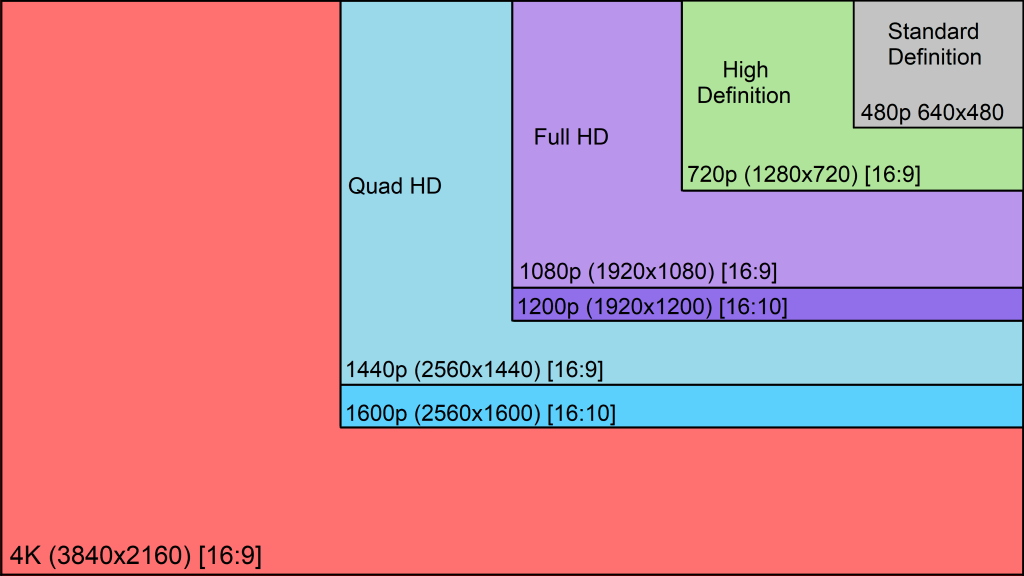
4. Controlla la tua connessione Internet
- Verifica se la tua connessione Internet funziona o meno. In caso contrario, contatta il tuo ISP
- Avvicina il tuo Amazon Fire Stick al router
- Fai in modo che Amazon Fire Stick sia cablato direttamente al router o al modem.
- Per questo, avrai bisogno di un adattatore Amazon Ethernet per dispositivi Amazon Fire TV
- Eseguire un ciclo di alimentazione del modem o del router
- Cambia canale se hai un router dual band
- Ripristina Amazon Fire Stick alle impostazioni di fabbrica e connettiti nuovamente alla rete

Hai avuto un? Nessun segnol messaggio anche dal tuo Amazon Fire Stick?
Condividi la tua esperienza nella sezione commenti qui sotto e saremo sicuri di dare un'occhiata.
ARTICOLI CORRELATI DA VERIFICARE:
- Registra il tuo Amazon Fire Stick in un paio di semplici passaggi
- Amazon Fire Stick non carica la schermata iniziale [FIX]
- Come collegare un Amazon Fire Stick a un dispositivo Bluetooth
 Hai ancora problemi?Risolvili con questo strumento:
Hai ancora problemi?Risolvili con questo strumento:
- Scarica questo strumento di riparazione del PC valutato Ottimo su TrustPilot.com (il download inizia da questa pagina).
- Clic Inizia scansione per trovare problemi di Windows che potrebbero causare problemi al PC.
- Clic Ripara tutto per risolvere i problemi con le tecnologie brevettate (Sconto esclusivo per i nostri lettori).
Restoro è stato scaricato da 0 lettori questo mese.


